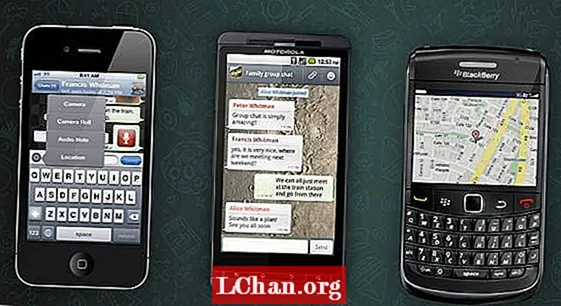Non è necessario portare le immagini in Photoshop per creare un layout dinamico. A condizione che tu abbia le risorse giuste con cui iniziare, ora in InDesign c'è molta libertà di sperimentare una moltitudine di metodi di fusione per creare alcuni effetti dinamici.
Per risolvere questo problema avrai bisogno di un'immagine CMYK di un modello o di un oggetto, oppure puoi utilizzare l'immagine nei file di supporto. L'immagine dovrà avere un canale alfa, o in alternativa può essere solo un ritaglio. È necessaria una versione in scala di grigi della stessa immagine e un'immagine con texture in scala di grigi. Assicurati che siano salvati come file PSD in quanto ciò ti darà la massima flessibilità quando li usi in InDesign.

01 Inizia aprendo un nuovo documento InDesign: sto lavorando a una dimensione della pagina di 232 x 300 mm con margini a 15 mm su tutti i bordi. Disegna una cornice che scatti ai margini e colpisci Cmd / Ctrl + D per posizionare la tua immagine CMYK.

02 Posiziona l'immagine in modo che si adatti perfettamente ai margini della pagina. Voglio nascondere lo sfondo dell'immagine in modo che il modello appaia come un ritaglio, utilizzando il canale alfa che ho creato per esso in Photoshop. Seleziona l'immagine e premi Cmd / Ctrl + D per sostituirlo, ma questa volta prima di fare clic su OK selezionare la casella di controllo Mostra opzioni di importazione.

03 Si apre la finestra di dialogo Opzioni di importazione immagine. Qui, seleziona il pulsante immagine in alto e nel menu a discesa Canale alfa seleziona il tuo canale alfa. Premi OK e la tua immagine si aggiornerà come un ritaglio del canale alfa.

04 Per aggiungere una trama di sfondo da posizionare dietro il modello, disegna un secondo fotogramma più piccolo del primo e aggiungi un tratto nero di 3,5 mm selezionando "Allinea all'interno" utilizzando il pulsante centrale nel pannello Tratto. stampa Cmd / Ctrl + D per posizionare l'immagine della trama nella cornice, quindi inviarla sul retro utilizzando la scorciatoia Cmd / Ctrl + Maiusc + [ quindi ora si trova dietro il modello. Sposta l'immagine del modello sul proprio livello e bloccala. Ora aggiungi un colore grigio medio allo sfondo per ammorbidire la trama.

05 Disegna un'altra cornice sul piede sinistro del modello e cambia il colore di riempimento in giallo. Scegli lo strumento selezione diretta, quindi premi Cmd / Ctrl + C per copiare la trama di sfondo e Cmd / Ctrl + Opzione / Alt + Maiusc + V per incollarlo in posizione nel nuovo frame. Seleziona il contenuto dell'immagine della nuova cornice con lo strumento Selezione diretta e scegli il colore della carta dalla tavolozza dei colori. Usa la funzione Elimina punto di ancoraggio per eliminare il punto in basso a destra del quadrato per creare un triangolo.

06 Su un nuovo livello disegna una cornice sul braccio sinistro del modello e trascina un righello orizzontalmente al centro della cornice. Tenere premuto il tasto Maiusc e trascinare il punto dell'angolo superiore della cornice utilizzando lo strumento selezione diretta in modo che si agganci alla guida del righello. Utilizzare la funzione Elimina punto di ancoraggio per eliminare il punto dell'angolo inferiore destro per creare un triangolo. Copia e incolla l'immagine del modello in posizione, sbloccando il livello. Colpire Cmd / Ctrl + D per sostituire l'immagine CMYK con la scala di grigi e utilizzare lo strumento selezione diretta per modificare il riempimento in rosa.

07 Disegna un'altra scatola e ripeti il processo di incolla sul posto con un'immagine in scala di grigi, questa volta cambiando il suo colore in acqua. Con la cornice selezionata ma non il contenuto, scegli Luce intensa dal menu a discesa che si trova nel pannello Effetti. Ora applica la stessa modalità di fusione al contenuto dell'immagine, per aumentare l'intensità dell'effetto. Cambia l'opacità al 90% in modo che parte dello sfondo

08 Disegna una lunga cornice rettangolare sulla gamba destra del modello e riempila di nero. Seleziona il metodo di fusione Sovrapponi, quindi disegna un cerchio sopra di esso e seleziona lo strumento Sfumatura. Aggiungi il colore acqua a un'estremità del cursore e la carta all'altra. Assicurati che il tipo di sfumatura sia Lineare e modifica l'angolo a 90 gradi, quindi modifica la modalità di fusione in Moltiplica.

09 Disegna un cerchio in alto a sinistra dell'immagine, cambia il colore di riempimento in carta e aggiungi un tratto nero di 3,5 mm allineato all'interno. Nel pannello Effetti, fai doppio clic su Tratto: normale al 100% per aprire il pannello Effetti più grande, che ti consente di lavorare solo sul tratto. Modifica l'opacità al 70% e aggiungi una sfumatura sfumata modificando le impostazioni in modo che la cornice non sia visibile al di fuori della cornice di sfondo, quindi fai clic su OK.

10 Fare doppio clic su Riempimento: normale al 100%, selezionare una modalità di fusione Sovrapposizione e fare clic su OK. Questo cambia solo il riempimento applicato alla cornice. Disegna una linea nera verticale di 3,5 mm che attraversa il cerchio e aggiungi una modalità di fusione Luce soffusa. Gioca con la posizione dei tuoi elementi all'interno della cornice per aggiungere interesse.
Questo tutorial era originariamente presente in Computer Arts